Rychlý tip: Jak zobrazit historii nákupů na Google Play

Zobrazte naši historii nákupů na Google Play podle těchto jednoduchých kroků vhodných pro začátečníky, abyste měli kontrolu nad svými výdaji na aplikace.
Chyba při načítání informací ze serveru je jednou z nejotravnějších chyb Hudby Google Play, kterou můžete na svém zařízení získat. Obrazovka zhasne a i když restartujete aplikaci nebo telefon, chyba nezmizí.
Víme, jak nepříjemná tato chyba může být, protože jsme ji sami zažili. A to nás přimělo k vytvoření tohoto průvodce.
Pokaždé, když se zobrazí chyba serveru, nezapomeňte zkontrolovat nastavení data a času.
Každý server má bezpečnostní certifikát data a času, který ověřuje vaše připojení. Pokud však nepoužíváte správné nastavení data a času, může být váš požadavek na připojení zamítnut.
Přejděte do Nastavení a vyhledejte Datum a čas nebo Časové pásmo (v závislosti na modelu telefonu a verzi Androidu)
Povolte Automatické časové pásmo nebo Nastavit automaticky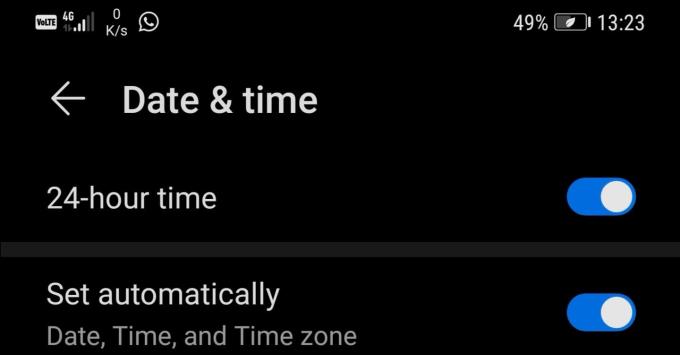
Restartujte telefon a zkontrolujte, zda se aplikace Hudba Google Play může připojit k serveru.
Pokud se vaše mezipaměť Google Play zaplní kvůli častému používání služby, aplikace nemůže ukládat žádná další data a vaše aplikace začnou selhávat nebo padat. Proto je třeba pravidelně čistit mezipaměť telefonu.
Přejděte do Nastavení → vyberte Aplikace
Vyberte aplikace Google Play a Hudba Google Play
Klepnutím na tlačítko Force Stop zavřete aplikace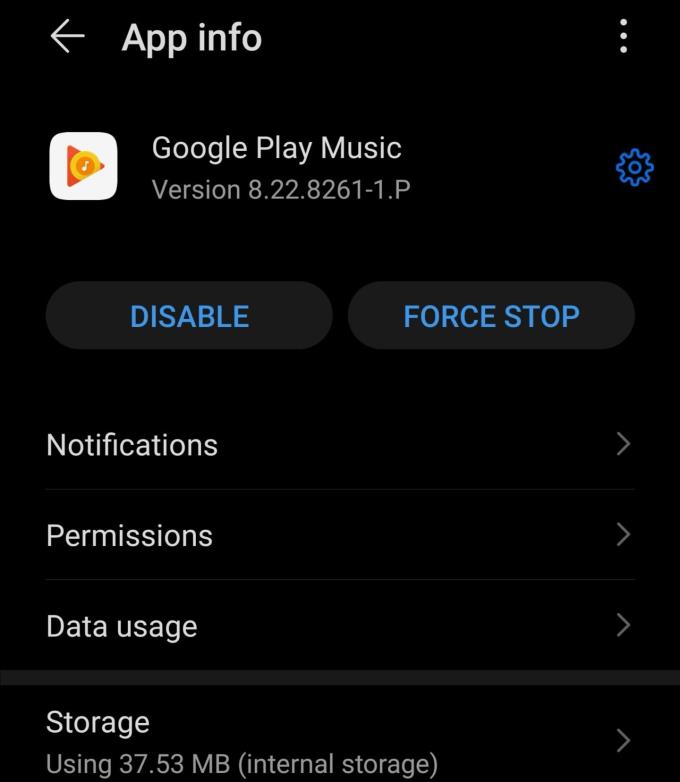
Tap Storage a klepněte na Clear Cache a poté vymazat data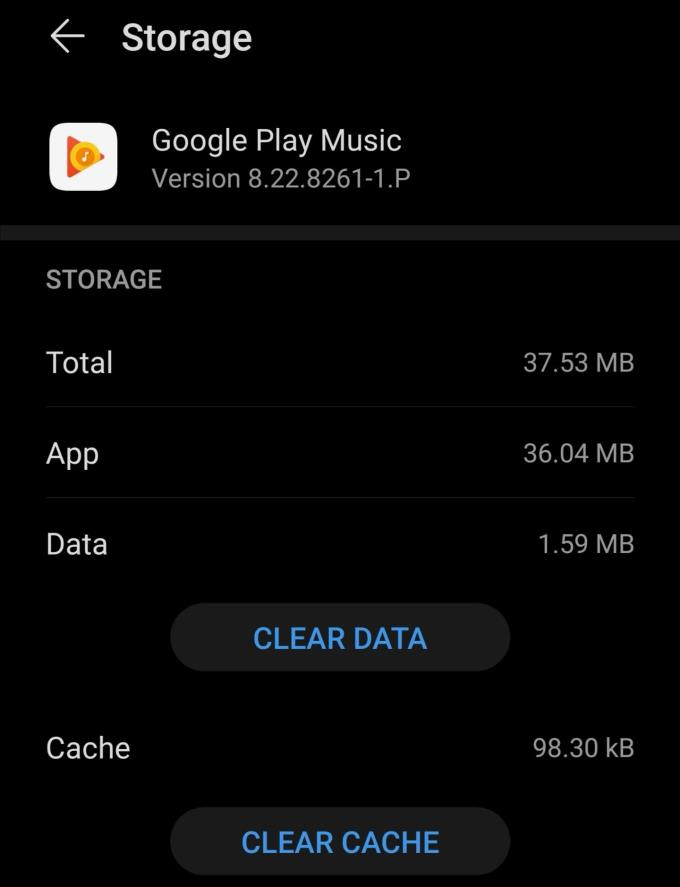
Restartujte telefon.
Zkuste aktualizovat své aplikace Google Play a Hudba Google Play.
Otevřete aplikaci Google Play, vyhledejte Hudbu Google Play a stiskněte tlačítko Aktualizovat – pokud nějaké existuje.
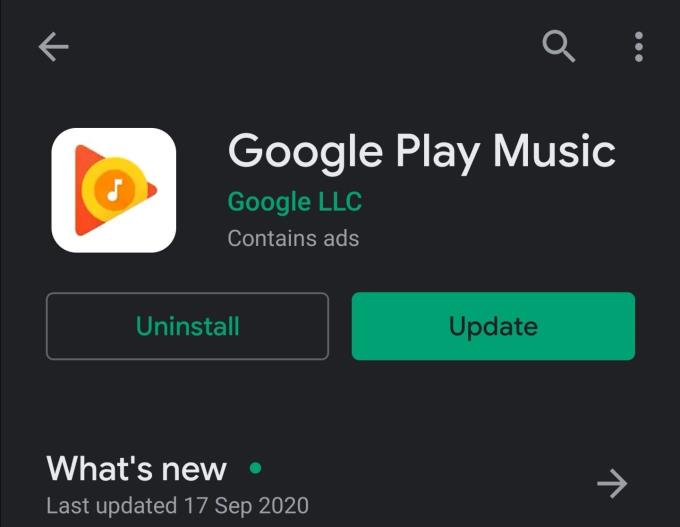
Restartujte telefon a zkontrolujte, zda problém přetrvává. Pokud se stále zobrazuje stejná chyba serveru, zkuste smazat aplikaci Hudba Google Play.
Spusťte aplikaci Google Play, vyhledejte Hudbu Google Play a tentokrát klepněte na tlačítko Odinstalovat . Restartujte telefon a znovu nainstalujte aplikaci.
Když používáte Google Play nebo jakoukoli jinou aplikaci staženou z obchodu, váš účet Google se z bezpečnostních důvodů používá k předání řady ověřovacích procesů.
Pokud se některé z těchto procesů nepodaří dokončit kvůli problémům se synchronizací nebo protože vaše připojení není stabilní, problém by mělo vyřešit odstranění účtu Google z telefonu a jeho opětovné nastavení.
Tímto způsobem v podstatě přinutíte svůj účet Google, aby se znovu synchronizoval se servery Google.
Pokud jste novinku neslyšeli, Google plánuje postupné ukončení podpory aplikace Hudba Google Play. Společnost nahrazuje aplikaci YouTube Music.
V důsledku toho očekávejte, že frekvence chyb serveru Hudby Google Play se bude zvyšovat, protože společnost službu postupně vypíná.
Ujišťujeme vás, že vaše hudební knihovna nebude na místě smazána. Stále máte 30 dní na přenos dat a Google vás předem upozorní.
Mezitím můžete začít testovat různé alternativy Hudby Google Play, pokud neplánujete přejít na YouTube Music. Můžete testovat aplikace SoundCloud, Spotify, Plex a další podobné aplikace.
Zobrazte naši historii nákupů na Google Play podle těchto jednoduchých kroků vhodných pro začátečníky, abyste měli kontrolu nad svými výdaji na aplikace.
vymazat historii stahování aplikací na Google Play pro nový začátek. Zde jsou základní kroky, které lze sledovat.
Na Google Play je mnoho skvělých aplikací, na které se určitě musíte předplatit. Po nějaké době se tento seznam rozroste a budete muset spravovat svá předplatná Google Play.
Jak přidat aplikace z jiného účtu Google do zařízení Android.
Zkontrolujte aplikace zakoupené na Google Play pomocí zařízení Android nebo počítače. Proces trvá méně než minutu.
Pro uživatele Androidu je obchod Google Play na jednom místě, kde najdete vše, co bychom kdy mohli potřebovat – od užitečných aplikací až po zcela zbytečné způsoby, jak projít
Jakmile vyzkoušíte tmavý režim, je velmi nepravděpodobné, že se vrátíte ke světlému tématu. S tmavým režimem snížíte únavu očí a vypadá to mnohem lépe. The
Několik kroků, které vám pomohou s chybami při stahování neúspěšných při pokusu o stažení aplikace pomocí Google Play.
Přečtěte si, jak vložit svou hudební knihovnu do prostředí Google Play.
Opravte chybu 963 při stahování aplikací pomocí Google Play.
Podívejte se, jakými způsoby můžete zkusit nakupovat aplikace z jiné země a nepřijít o své peníze. Zde je návod, jak obejít omezení Google Play.
Pryč jsou doby, alespoň z velké části, kdy byste za aplikaci zaplatili jednou a už se o ni nemuseli starat. Mnoho aplikací se přepnulo
Přečtěte si, jak získat vrácení peněz za nákupy v aplikaci Google Play.
Bavte se hraním základní, ale zábavné offline hry na Google Play. Podívejte se, jak získat přístup ke hře s horkovzdušným balónem.
Pokud jde o ochranu citlivých dat na zařízení Android, nikdy nemůžete být příliš opatrní. Protože Google vám chce pomoci udržet vaše zařízení Android
Zde je to, co potřebujete vědět, abyste mohli spravovat své předplatné Google Play. Zde je návod, jak obnovit předplatné pro jakoukoli aplikaci.
Pomocí těchto kroků si můžete kdykoli znovu stáhnout aplikace pro Android, které jste zakoupili na Google Play.
Zjistěte, jak se zbavit toho, že se Google Play zasekne při stahování čekající na vyřízení a nepovolíte aktualizaci žádné aplikace.
Pokud vám chyba 192 brání ve stahování nových aplikací do zařízení Android, vymažte mezipaměť Obchodu Play a restartujte zařízení.
Objevte čtyři různé způsoby, jak uplatnit jakoukoli dárkovou kartu Google Play na jakémkoli zařízení. Zde je návod, jak účtovat poplatky z účtu Google.
Po rootnutí telefonu s Androidem máte plný přístup k systému a můžete spouštět mnoho typů aplikací, které vyžadují root přístup.
Tlačítka na vašem telefonu s Androidem neslouží jen k nastavení hlasitosti nebo probuzení obrazovky. S několika jednoduchými úpravami se z nich mohou stát zkratky pro rychlé pořízení fotografie, přeskakování skladeb, spouštění aplikací nebo dokonce aktivaci nouzových funkcí.
Pokud jste si v práci nechali notebook a musíte poslat šéfovi naléhavou zprávu, co byste měli dělat? Použijte svůj chytrý telefon. Ještě sofistikovanější je proměnit telefon v počítač pro snazší multitasking.
Android 16 má widgety pro zamykací obrazovku, které vám umožňují měnit zamykací obrazovku dle libosti, díky čemuž je zamykací obrazovka mnohem užitečnější.
Režim Obraz v obraze v systému Android vám pomůže zmenšit video a sledovat ho v režimu obraz v obraze, takže video budete moci sledovat v jiném rozhraní, abyste mohli dělat i jiné věci.
Úprava videí na Androidu bude snadná díky nejlepším aplikacím a softwaru pro úpravu videa, které uvádíme v tomto článku. Ujistěte se, že budete mít krásné, kouzelné a elegantní fotografie, které můžete sdílet s přáteli na Facebooku nebo Instagramu.
Android Debug Bridge (ADB) je výkonný a všestranný nástroj, který vám umožňuje dělat mnoho věcí, jako je vyhledávání protokolů, instalace a odinstalace aplikací, přenos souborů, rootování a flashování vlastních ROM, vytváření záloh zařízení.
S aplikacemi s automatickým klikáním. Při hraní her, používání aplikací nebo úkolů dostupných na zařízení nebudete muset dělat mnoho.
I když neexistuje žádné magické řešení, malé změny ve způsobu nabíjení, používání a skladování zařízení mohou výrazně zpomalit opotřebení baterie.
Telefon, který si mnoho lidí v současnosti oblíbilo, je OnePlus 13, protože kromě špičkového hardwaru disponuje také funkcí, která existuje již desítky let: infračerveným senzorem (IR Blaster).



























